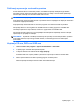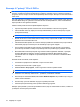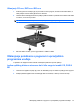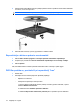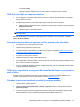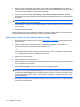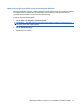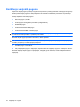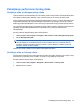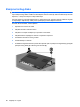Notebook PC User Manual - Windows 7
Poboljšanje performansi tvrdog diska
Korištenje alata za defragmentaciju diska
Tijekom korištenja računala datoteke na tvrdom disku postat će fragmentirane. Defragmentacija diska
konsolidirat će fragmentirane datoteke i mape na tvrdom disku pa će sustav bolje funkcionirati.
Nakon pokretanja program Defragmentacija diska radi bez nadzora. Ovisno o veličini tvrdog diska i broju
fragmentiranih datoteka, rad programa Defragmentacija diska može potrajati i više od sat vremena.
Možete ga postaviti da radi tijekom noći ili u neko drugo vrijeme kada vam nije potreban pristup računalu.
HP preporučuje defragmentiranje tvrdog diska najmanje jedanput mjesečno. Možete postaviti mjesečno
pokretanje programa Defragmentacija diska, ali možete i ručno u bilo koje doba pokrenuti
defragmentaciju.
Da biste pokrenuli defragmentaciju diska, učinite sljedeće:
1. Odaberite Start > Svi programi > Pomagala > Alati sustava > Alat za defragmentaciju diska.
2. Kliknite Defragmentiraj disk.
NAPOMENA: Windows® sadrži značajku kontrole korisničkih računa radi poboljšanja sigurnosti
računala. Možda će se zatražiti dozvola ili lozinka za zadatke kao što su instalacija softvera,
pokretanje uslužnih programa ili promjena postavki u sustavu Windows. Dodatne informacije
potražite u sustavu pomoći i podrške.
Dodatne informacije potražite u pomoći alata za defragmentaciju diska.
Korištenje alata za čišćenje diska
Čišćenje diska pretražuje pogon tvrdog diska da bi pronašlo nepotrebne datoteke, koje se sigurno smiju
izbrisati da bi se oslobodio prostor na disku i omogućio mnogo efikasniji rad računala.
Da biste pokrenuli čišćenje diska, učinite sljedeće:
1. Odaberite Start > Svi programi > Pomagala > Alati sustava > Čišćenje diska.
2. Slijedite upute na zaslonu.
Poboljšanje performansi tvrdog diska 79